Windows Hello是Win10系统中新增的登录功能。你只需用一个特殊的相机拍下你的脸就可以登录你的账户。仅适用于特定的Win10应用程序。因此,登录您的帐户不需要密码。那么如何设置呢?接下来用小编来看看吧。
Win10设置Windows Hello的方法:
在您的计算机上设置Windows Hello很容易,我们将向您展示如何操作。
第一步:点击 。Go 然后选择 。设置 账户。
第2步:单击登录选项,然后选择要设置的Windows Hello方法。
根据设备的兼容性,您可能会看到登录选项,也可能看不到。

第三步:点击 。设置 。
或者,您可以单击开始,键入Windows Hello,然后单击 。登录 选项,然后启动Windows 10 。设置 应用程序来检查本机Windows Hello。
如果您的计算机运行的是旧版本的Windows,请在Windows Hello 。设置 纽扣。

第四步:你将被提示关于Windows Hello及其功能。

单击“开始”,然后使用您当前的密码来验证您的身份。
它可能包括您在设备启动时分配的PIN或您的Microsoft帐户密码。

第五步:输入PIN,然后将您的脸放在屏幕中央,直接在网络摄像头中查看Windows Hello,以正确分析您的面部特征。
 小白号
小白号



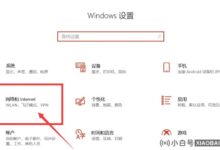


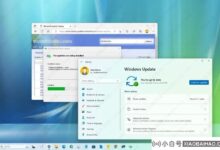





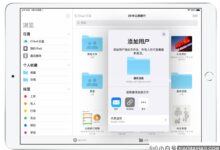

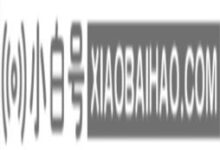
评论前必须登录!
注册